 我乐视频使用帮助
我乐视频使用帮助 关于我乐视频上传视频及生效 我的视频管理 创建视频专辑 收藏与订阅 观看视频的问题视频浏览查询及评论视频如何分享将视频发到QQ空间发到163、MSN及淘宝等
如何清除缓存视频播放软件下载如何处理及编辑视频
我乐视频热门问题
- 如何进行翻唱?也就是把人声和背景音乐同时录入视频中?
- 如何自己制作视频MV?利用Windows Media 编码器9 制作MV教程?
- 上传视频文件要注意些什么?为什么不能立即发给朋友观看?
- 为何在播放时始终无法载入视频,如何解决?
- 为什么我上传视频的时候会提示我“视频非法无法上传”或者“视频已经被删除”?
1.如何进行翻唱?也就是把人声和背景音乐同时录入视频中?
很多朋友开始在K歌时出现有音乐没麦克风的声音,或者有麦克风的声音却又没有音乐,正是因为没有正确设置音源。具体操作如下:
1.双击状态栏上系统音频控制图标,进入音频设置界面,如下图示:
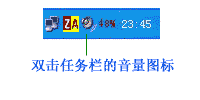
2.这一步是调节的关键步骤,如下图所示,选择选项,进入属性设置。
图Record_01:
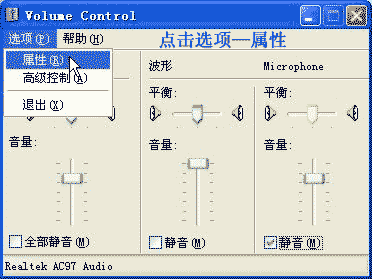
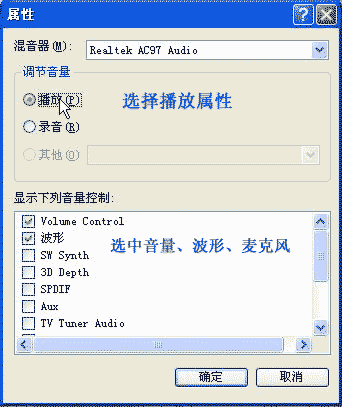
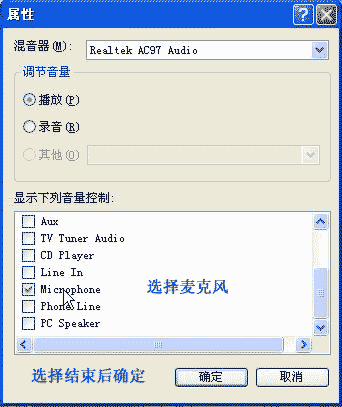
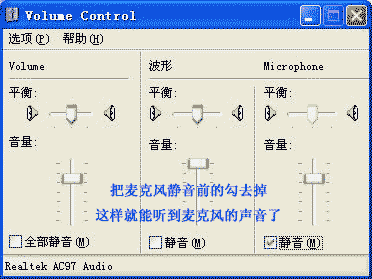

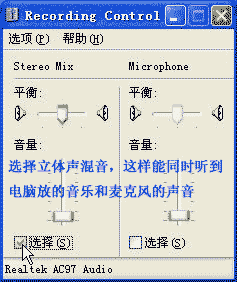
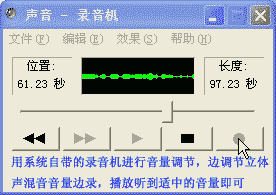
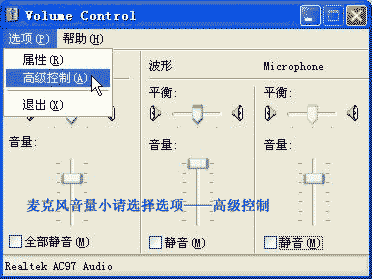
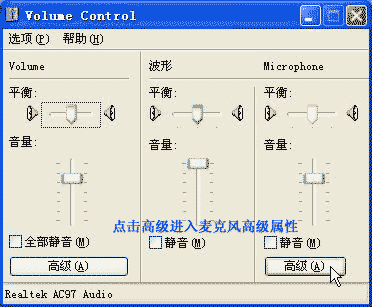
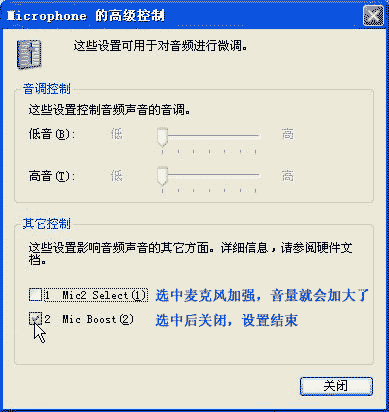
2.如何自己制作视频MV?利用Windows Media 编码器9 制作MV教程? 1. 点击任务栏“开始”菜单--程序--Windows Media--Windows Media 编码器,运行程序。
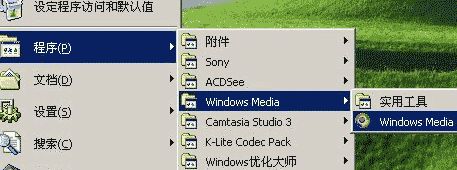
2. 运行Windows Media 编码器程序后出现“新建会话”向导窗口,选择“捕获音频或视频”选项,点击确定。
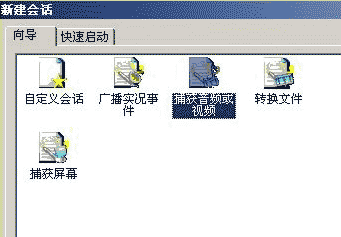
3. 设备选项一般都是默认的摄像头和声卡,如果有2个以上的摄像头或声卡,可以在“视频”和“音频”下拉菜单分别选择,默认可以直接点击“下一步”进入下一项的操作。
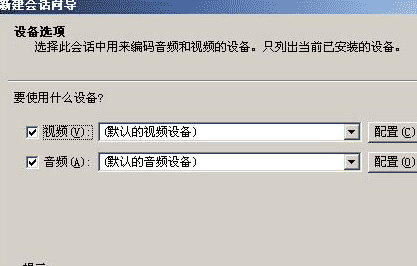
4. 点击“浏览”按钮选择保存视频文件的文件夹和文件名,输入文件名后点击“保存”按钮,然后点击“下一步”按钮。
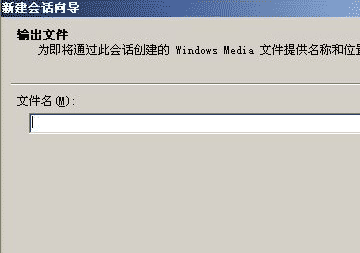
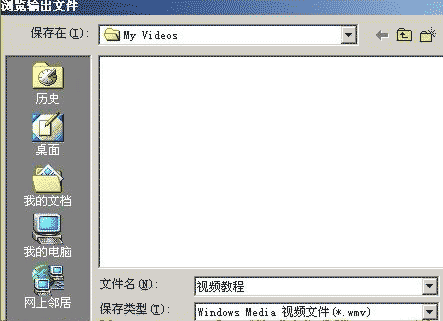
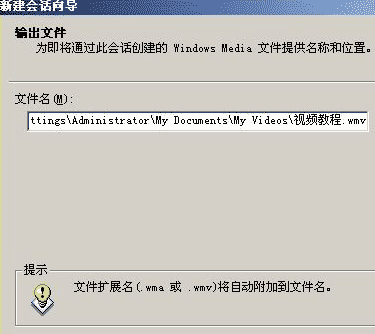
5. 内容分发选择“Windows Media 服务器(流式处理)”,点击“下一步”。
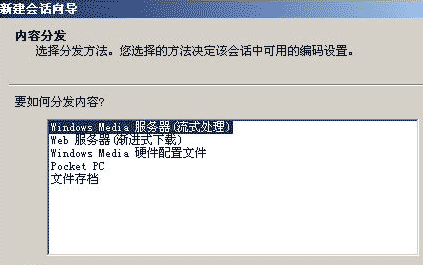
6. 编码选项默认选择的编码比特率是“282 Kbps”,如需要也可以选择更高的编码比特率,一般不需要改动,直接点击“下一步”
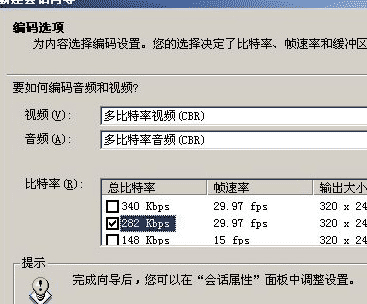
7. 显示信息就是播放视频的时候播放器显示的媒体信息,可以根据需要输入,也可以省略不填写,点击“下一步”。
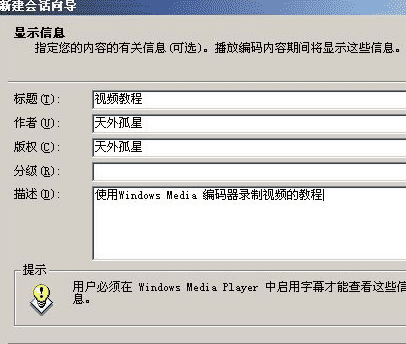
8. 设置检查显示的信息就是前几项编码器的设置,点击“完成”按钮进入开始编码准备状态。
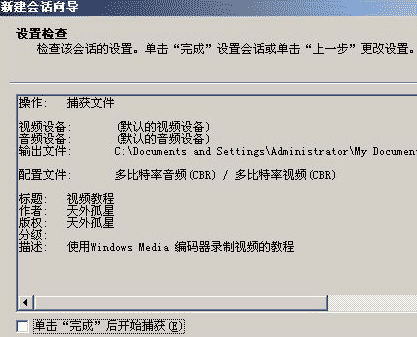
9. 点击“开始编码”按钮开始捕获录制摄像头视频和音频,录制结束后点击“停止”按钮。
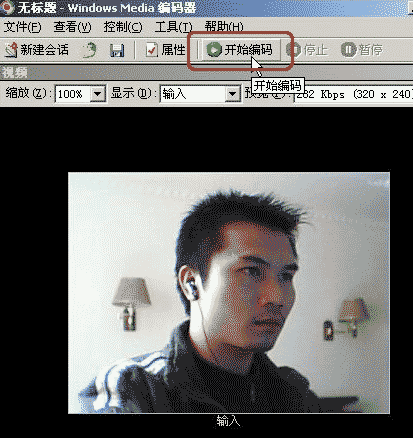
10. 录制结束点击“停止”按钮后弹出编码结果窗口,显示录制视频的文件信息,点击“关闭”按钮结束此次录制任务,点击“播放输出文件”按钮观看录制的视频。点击“新建会话”按钮录制新的视频,操作步骤和前面一样。
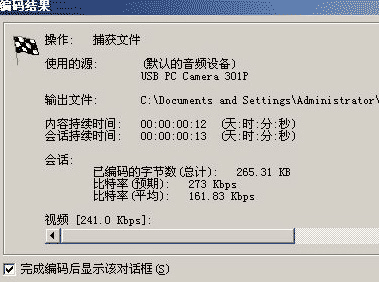
3.上传视频文件要注意些什么?为什么不能立即观看? 为了保证视频作品能给其他用户观看流畅,建议您尽量采用.wmv格式的文件上传,这样转换的作品质量较好。为了确保用户上传的视频内容不包含有非法、色情或反动等内容,我们有专门的审核人员对所有视频进行审核,所以在您上传后只有您可以观看视频,需要等待客服审核完毕之后才能发给朋友观看。 4.为何在播放时始终无法载入视频,如何解决? 如果您在播放视频的过程中发现视频无法打开,信息提示栏提示“视频正在载入中”,或者“视频载入失败”,请关闭浏览器后重新打开一次。如果还是无法载入视频,请清除浏览器的缓存后再次打开播放。 具体清除缓存方法:以IE浏览器为例,选择菜单栏 工具>Internet选项>删除文件,然后选中删除所有脱机内容,点确定即可。 5.为什么我上传视频的时候会提示我“视频非法无法上传”或者“视频已经被删除”? 如果您在上传视频的时候会提示您“视频非法无法上传”或者保持视频时提示“视频已经被删除”, 有可能是因为您上传的视频为: 1)暴力、反动或色情视频; 2)不和谐内容的视频; 3)版权争议视频; 4)其他禁止上传的视频; 请不要上传非法视频!爱护56,人人有责! 如果您觉得你的视频内容没问题且不该被删除的话,请与客服联系解决处理。点此联系客服
1.双击状态栏上系统音频控制图标,进入音频设置界面,如下图示:
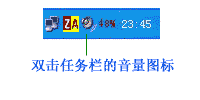
2.这一步是调节的关键步骤,如下图所示,选择选项,进入属性设置。
图Record_01:
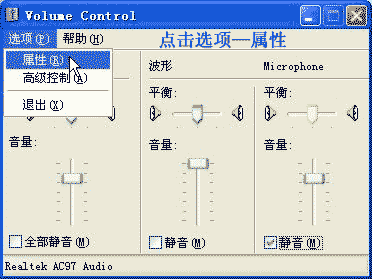
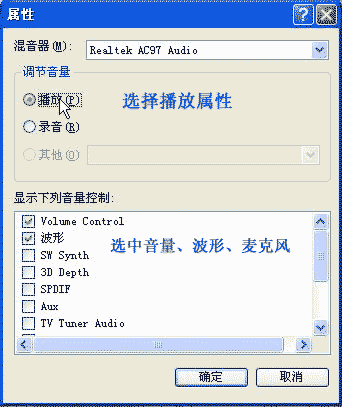
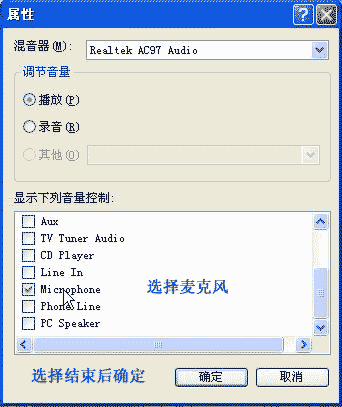
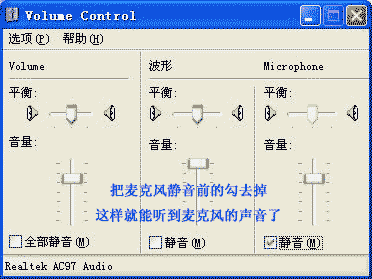

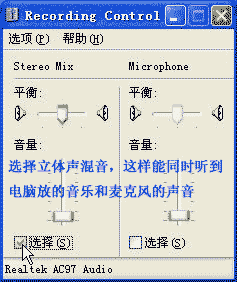
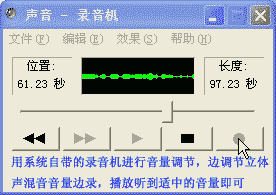
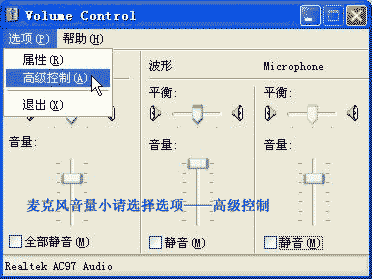
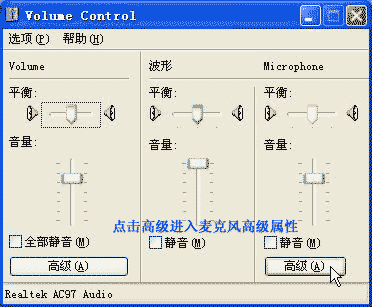
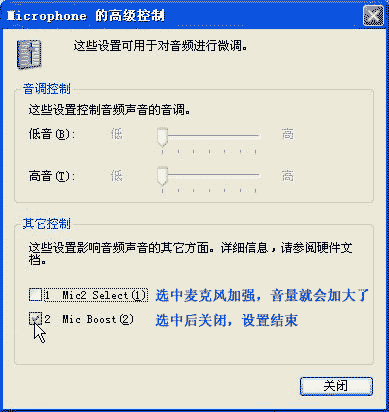
2.如何自己制作视频MV?利用Windows Media 编码器9 制作MV教程? 1. 点击任务栏“开始”菜单--程序--Windows Media--Windows Media 编码器,运行程序。
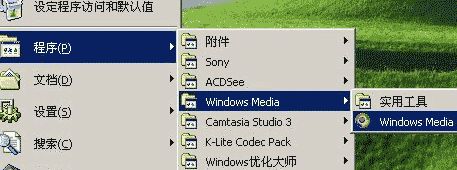
2. 运行Windows Media 编码器程序后出现“新建会话”向导窗口,选择“捕获音频或视频”选项,点击确定。
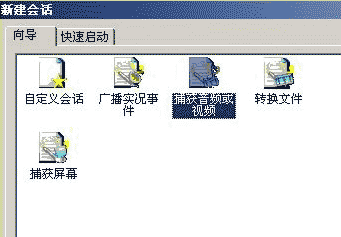
3. 设备选项一般都是默认的摄像头和声卡,如果有2个以上的摄像头或声卡,可以在“视频”和“音频”下拉菜单分别选择,默认可以直接点击“下一步”进入下一项的操作。
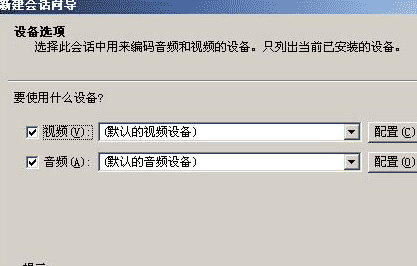
4. 点击“浏览”按钮选择保存视频文件的文件夹和文件名,输入文件名后点击“保存”按钮,然后点击“下一步”按钮。
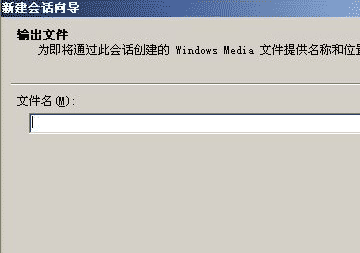
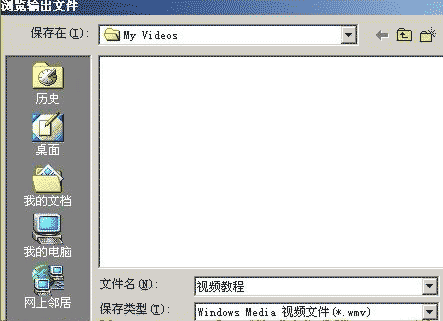
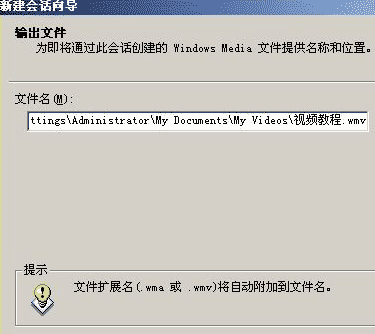
5. 内容分发选择“Windows Media 服务器(流式处理)”,点击“下一步”。
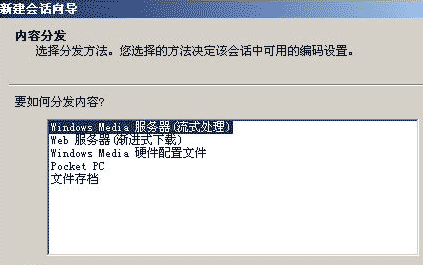
6. 编码选项默认选择的编码比特率是“282 Kbps”,如需要也可以选择更高的编码比特率,一般不需要改动,直接点击“下一步”
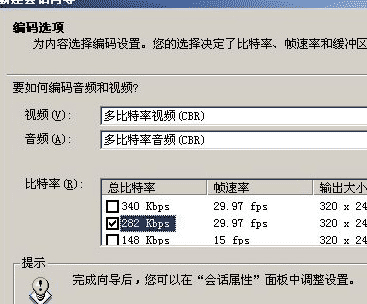
7. 显示信息就是播放视频的时候播放器显示的媒体信息,可以根据需要输入,也可以省略不填写,点击“下一步”。
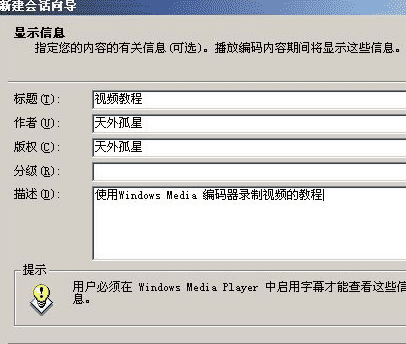
8. 设置检查显示的信息就是前几项编码器的设置,点击“完成”按钮进入开始编码准备状态。
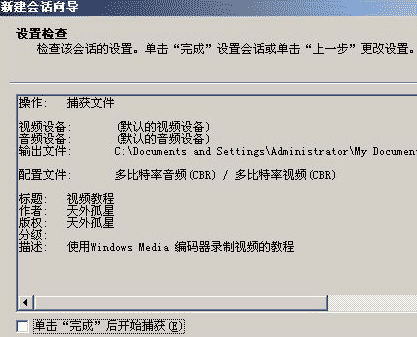
9. 点击“开始编码”按钮开始捕获录制摄像头视频和音频,录制结束后点击“停止”按钮。
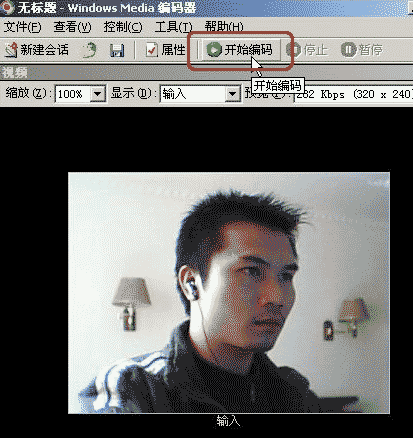
10. 录制结束点击“停止”按钮后弹出编码结果窗口,显示录制视频的文件信息,点击“关闭”按钮结束此次录制任务,点击“播放输出文件”按钮观看录制的视频。点击“新建会话”按钮录制新的视频,操作步骤和前面一样。
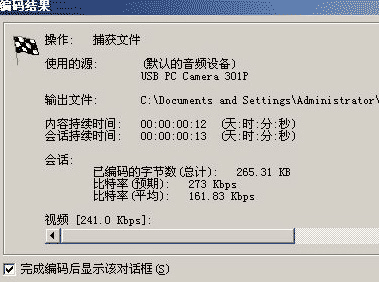
3.上传视频文件要注意些什么?为什么不能立即观看? 为了保证视频作品能给其他用户观看流畅,建议您尽量采用.wmv格式的文件上传,这样转换的作品质量较好。为了确保用户上传的视频内容不包含有非法、色情或反动等内容,我们有专门的审核人员对所有视频进行审核,所以在您上传后只有您可以观看视频,需要等待客服审核完毕之后才能发给朋友观看。 4.为何在播放时始终无法载入视频,如何解决? 如果您在播放视频的过程中发现视频无法打开,信息提示栏提示“视频正在载入中”,或者“视频载入失败”,请关闭浏览器后重新打开一次。如果还是无法载入视频,请清除浏览器的缓存后再次打开播放。 具体清除缓存方法:以IE浏览器为例,选择菜单栏 工具>Internet选项>删除文件,然后选中删除所有脱机内容,点确定即可。 5.为什么我上传视频的时候会提示我“视频非法无法上传”或者“视频已经被删除”? 如果您在上传视频的时候会提示您“视频非法无法上传”或者保持视频时提示“视频已经被删除”, 有可能是因为您上传的视频为: 1)暴力、反动或色情视频; 2)不和谐内容的视频; 3)版权争议视频; 4)其他禁止上传的视频; 请不要上传非法视频!爱护56,人人有责! 如果您觉得你的视频内容没问题且不该被删除的话,请与客服联系解决处理。点此联系客服